“自从我开始以 4K 格式录制以来,我的视频变得相当大。我只需使用插入 USB 集线器的 SD 读卡器,插入我的计算机。复制文件可能需要相当长的时间。有吗?将 SD 卡文件传输到 PC 的更快方法?”
- 来自 Reddit
SD 卡广泛用于智能手机、相机和其他设备,用于存储大量照片、视频和文件。然而,有时我们需要将数据从 SD 卡传输到计算机进行备份、编辑或释放空间。本文将详细指导您通过三种方法将 SD 卡数据传输到计算机:使用读卡器、使用特定软件以及利用云存储服务,所有这些方法都旨在使如何将 SD 卡传输到计算机的过程无缝进行并且毫不费力。
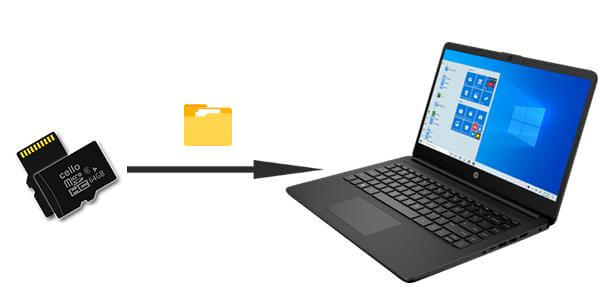
如何将Android SD卡传输到电脑上?首先,我们通过表格帮助您快速选择最合适的方法。
| 比较标准 | 读卡器 | Coolmuster Lab.Fone for Android | 云服务 |
| 传输速度 | 缓和 | 快速地 | 慢的 |
| 安全 | 缓和 | 高的 | 缓和 |
| 数据恢复 | 没有任何 | 支持的 | 没有任何 |
| 网络要求 | 没有任何 | 没有任何 | 需要网络 |
读卡器是一种常见且方便的工具,可以直接连接SD卡和计算机进行数据传输。
如何将数据从SD卡传输到PC?
步骤 1. 将 SD 卡插入读卡器。如果您的计算机有内置 SD 卡插槽,则不需要读卡器。
步骤2.将读卡器插入计算机的USB端口,等待计算机识别SD卡。

步骤3.此时,SD卡将出现在“这台电脑”或“我的电脑”中,类似于外部驱动器。
步骤4.单击打开SD卡的驱动器,您可以看到存储在其中的所有文件和文件夹。
步骤5.选择您要传输的文件,右键单击它们,然后选择“复制”。然后,右键单击计算机上的目标文件夹,选择“粘贴”即可完成文件传输。
如果您没有读卡器,但想要快速安全地将数据从 SD 卡传输到计算机,最可靠的方法是使用专业工具。 Coolmuster Lab.Fone for Android就是这样的选择之一。尽管它的名字表明它主要是一个数据恢复软件, Coolmuster Lab.Fone for Android不仅可以从Android设备和 SD 卡中检索已删除的数据,而且还可以将数据传输到计算机,包括 SD 卡中的数据。
借助Coolmuster Lab.Fone for Android ,您可以轻松、安全地将 SD 卡内容备份到计算机上,确保您的重要文件可访问并受到保护。无论技术熟练程度如何,任何人都可以轻松使用该程序,因为它具有用户友好的用户界面。
Coolmuster Lab.Fone for Android的主要特点:
如何Coolmuster Lab.Fone for Android从微型 SD 卡中获取文件?
01在计算机上安装软件。 ( Windows和Mac的操作基本相同,这里以Windows为例。)
02使用 SD 读卡器将 SD 卡插入计算机。运行程序并从顶部菜单中选择“SD 卡恢复”模式。单击“下一步”继续。

03此处将显示计算机中所有插入的 SD 卡。只需勾选您要扫描的磁盘驱动器,然后单击“下一步”即可开始扫描。

04扫描完成后,会显示所有文件类型,包括照片、视频、音频、文档。预览文件并选择要传输的文件后,单击“恢复”将它们保存到您的计算机。

如果您不想使用有线连接或者没有 SD 卡读卡器,您还可以通过云将 SD 卡的内容传输到计算机。我们以 Google 云端硬盘为例:
步骤1.在手机上打开Google Drive,将SD卡中的文件上传到云端。您可以通过文件管理器选择SD卡中的文件,然后共享到云存储应用程序进行上传。
步骤 2. 在计算机上打开Google Drive 网站并使用同一帐户登录。
步骤3.找到您刚刚上传的文件,然后单击“下载”按钮将其保存到计算机上的指定位置。

1. 如何将Android SD卡中的照片传输到电脑?
将照片从Android SD卡传输到电脑的方法有很多种,比如直接用读卡器将SD卡连接到电脑,通过文件管理器将照片复制到电脑。具体步骤请参考本教程:将照片从SD卡传输到电脑的3种简单方法。
2. 可以在电脑上直接编辑SD卡上的文件吗?
是的,只要计算机能够识别 SD 卡,您就可以像编辑普通文件夹一样编辑其中的文件。不过,建议在编辑之前备份重要文件,以防止数据丢失。
3. 如果我的SD卡无法被电脑识别怎么办?
如果电脑无法识别SD卡,可以尝试以下步骤解决问题:
现在,您可以轻松地将 SD 卡传输到计算机。与直接使用读卡器或云存储相比, Coolmuster Lab.Fone for Android提供了更快的文件传输方式。此外,它还可以帮助从 SD 卡恢复已删除的数据。传输速度快、恢复率高、操作简单,何不立即下载尝试一下呢?
相关文章:
如何在Android上轻松将图片移至 SD 卡 [4 种方法]





